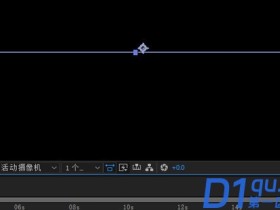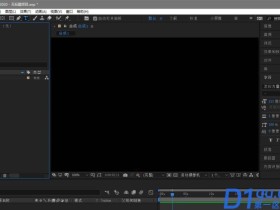- A+
使用AE制作动态闪屏效果也是一个非常多人正在制作的一个效果特效了。可能对于很多朋友们来说自己AE制作的动态闪屏怎么都不合心仪~其实,这主要是你没有很好的技巧来运用到制作当中,以致于制作出来的动态闪屏和高手制作的有所差别~而今天我就来为大家分享7个在制作动态闪屏中比较实用的技巧~
AE制作动态闪屏7个实用技巧分享:
1、视频压缩
视频音量是一个关键问题,特别是对于移动终端上的闪屏和开机视频,它们对视频音量的要求非常高。通常,我们通过降低视频清晰度、视频大小、帧率等来减小文件大小。但经过所有这些处理后,有时可能无法满足要求。
一般使用Adobe Media Encoder (AME)来设置动态比特率,这样可以大大减小视频的大小,同时也保持了视频的质量。
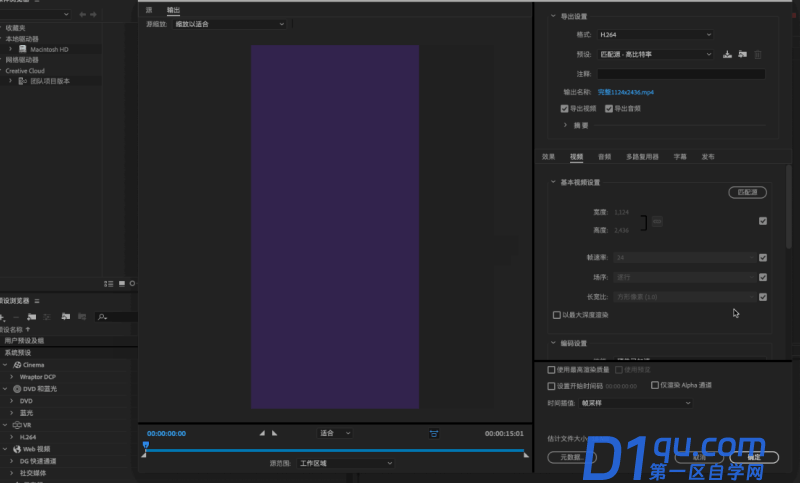
具体的操作步骤:
1)在after Effects渲染输出后选择add to Adobe Media Encoder queue
2)选择预设设置
3)调整视频比特率设置,选择VBR进行比特率编码,两次,调整目标比特率为2-4,最大比特率为10-12
这样可以大大减小视频文件的大小,并且输出的视频大小和清晰度也不会有明显的损失。如示例所示,18MB的视频被压缩到只有4M的大小。
2、有太多的复合窗口,高频窗口被移除了作为一个浮动层
在After Effects面板中,合成窗口太多,很难重复找到效果。在这种情况下,你可以拖出高频合成作为一个浮动层。每次调整后,效果很容易看出来。
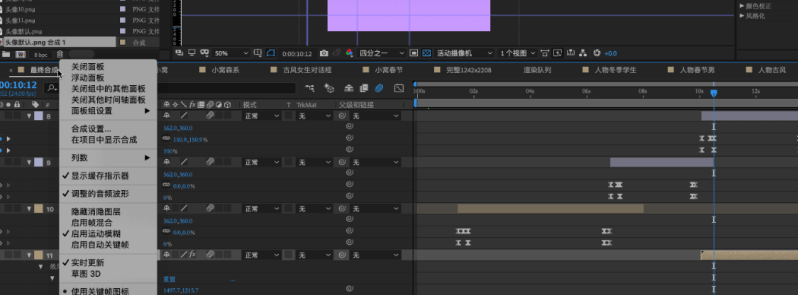
3、图层的顺序可以直接复制
有时,你想从一个合成中复制一堆图层到新的合成中,但你不想改变图层顺序或你想指定图层顺序以方便操作。在这一点上,你可以选择任何你想要的层,和选择将被复制。
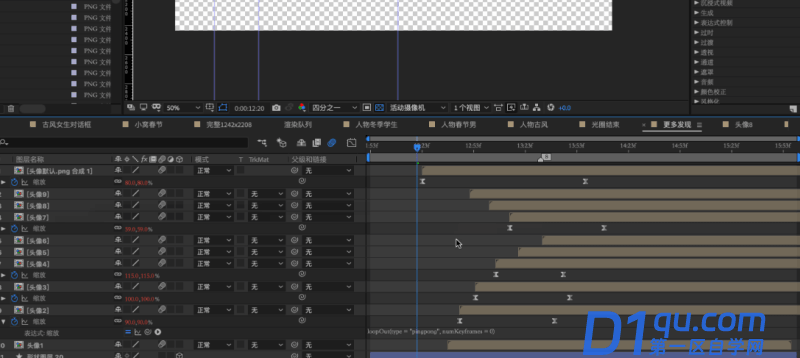
4、确保合成素材的一致性
我之前做过一个视频项目,需要把几个视频材料拼在一起。由于每个视频素材都有缩放、定位等动画,所以需要将它们完美地拼接在一起,才能产生在一个镜头下拍摄的错觉。在生产的过程中,我踩到了很多孔,其中最大的问题是材料的一致性,这使得我很难在后面对齐位置。
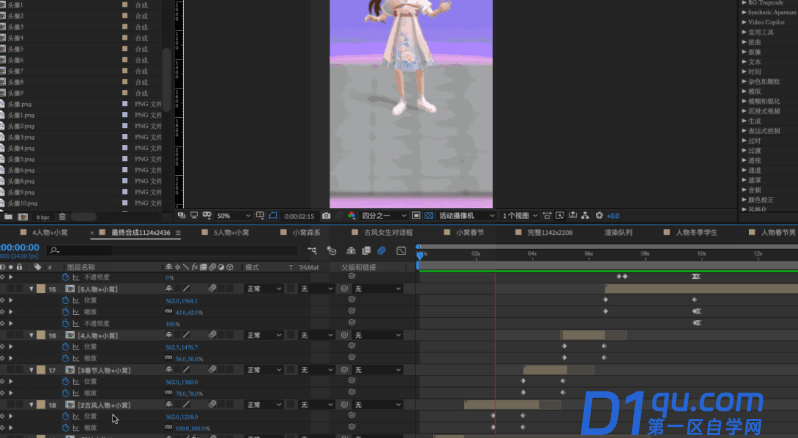
5、清理缓存,解决红斑、闪烁等问题
有时,当你在After Effects中预览视频没有任何问题时,你会看到奇怪的红色斑点或在输出后的视频中闪烁,这可能是由于缓存问题。要清除缓存,请编辑——清理——所有内存和磁盘缓存。建议在呈现输出的末尾清理缓存。
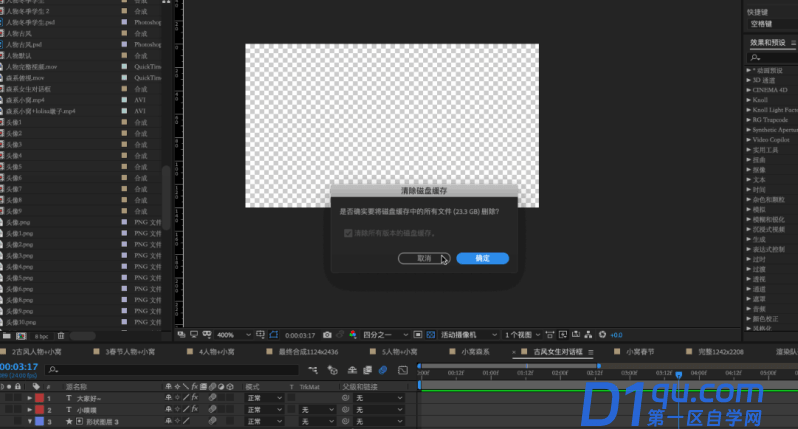
6、能让我的效率翻倍的东西
1)素材锚点快速对中。在旋转和置换素材时,经常需要调整中心锚点,而且很难用眼睛正确地对齐锚点。更好的方法是按住命令并拖动中心点。这将自动将材料的中心点附加到水平或垂直的中心线上,并精确对齐。
2)素材与尺寸很快匹配
有时候合成窗口中的材质需要匹配合成窗口的大小。直接缩放可能是麻烦和不准确的。在这种情况下,可以使用快捷键来实现快速匹配。
7、键盘快捷键——快捷键大全
AE快捷键的操作非常多,经常需要百度来检查链接,其实AE内置快捷键大全。在编辑键盘快捷键(我使用的是CC 2019),你可以直接查看所有快捷键,也可以复制和导出它们,这是非常有用的。
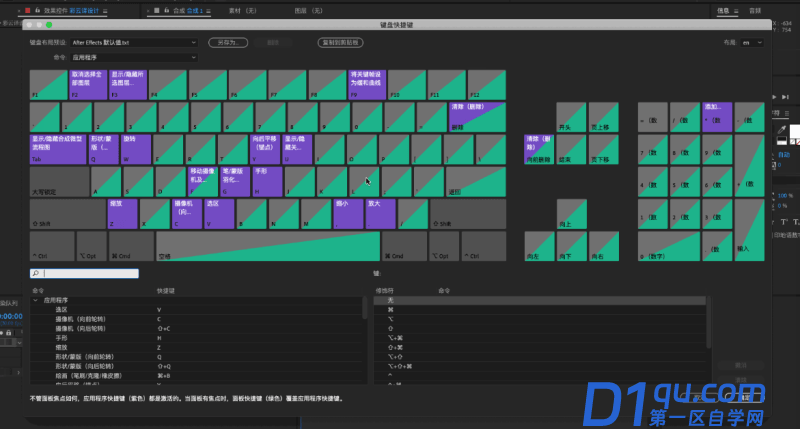
好了关于AE制作动态闪屏效果的7点实用技巧就分享到这里,大家赶紧学习以及使用起来吧~